Windows ; Vista -7 - 8- 10 da GodMode Özelliğini Aktif Etme
Nereden YazdırıldıÄı: Bilginin Adresi
Kategori: Bilgisayar
Forum Adı: Windows İşletim Sistemleri
Forum Tanımlaması: Windows ve diğer işletim sistemleri ile ilgili püf noktalar, sorularınız ve önerilerileriniz...
URL: https://www.bilgineferi.com/forum/forum_posts.asp?TID=10435
Tarih: 10-12-2025 Saat 16:11
Konu: Windows ; Vista -7 - 8- 10 da GodMode Özelliğini Aktif Etme
Mesajı Yazan: invertor
Konu: Windows ; Vista -7 - 8- 10 da GodMode Özelliğini Aktif Etme
Mesaj Tarihi: 30-01-2015 Saat 23:11
|
Windows ; Vista -7 - 8- 10 da GodMode Özelliğini Aktif Etme Microsoftun yeni işletim sistemi Windows 10 daha önceki sistemlerin geliştirilmiş bir versiyonu olarak düşündüğümüz zaman Windows vista ve windows 7de karşımıza çıkan birçok özelliğin yeni işletim sistemiyle de karşımıza çıkmasını beklemek çok yanlış olmaz. Özellikle birçoğumuzun bilmediği ama Windows 7de olan GodMode özelliği de bunların arasında. Windows Vista da dahil olmak üzere birçok Windows sürümünde mevcut olan gizli GodMode özelliği bilgisayarınızın tüm ayarlarına erişim sağlayan özel bir klasörden başka bir şey değildir. Açıkçası gizli GodMode klasörüne başka bir ad vermemiz gerekirse sanırım daha gelişmiş bir denetim masası dememiz yanlış olmayacaktır. Gizli GodMode klasörü; yönetim araçları, işlem merkezi, tarih ve saat, aygıt yöneticisi, renk yönetimi ve işletim sistemi üzerinde bilinen diğer tüm özelliklerin bir arada bulunduğu bir bölümdür. Açıkçası yeni başlayanların GodMode menüsünü kullanmalarını tavsiye etmiyorum çünkü menü altında bulunan bazı özellikler işletim sistemine ait bazı performans ve verimlilik özelliklerini etkileyebilecek türden. Peki Windows 8 ve 10 üzerinde GodMode özelliğini aktif etmek için ne yapmamız gerekiyor? Aslında bu işlem gayet kolay Tek yapmanız gereken Windows masaüstünde bir klasör oluşturmak ve oluşturduğunuz klasörün adını aşağıdaki kod ile değiştirmek: Klasörün adını değiştirdikten sonra Enter tuşuna bastığınızda karşınıza Windows denetim masasına benzer bir simgeyle GodMode menüsü gelmiş olacak. 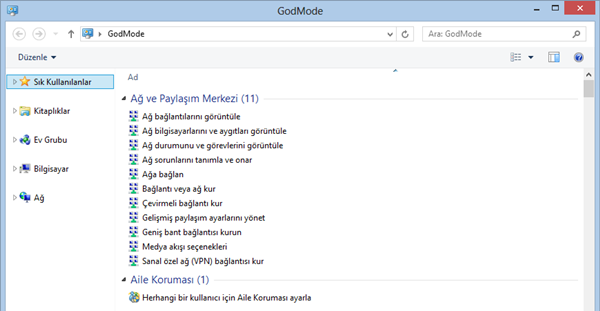 GodMode menüsü klasik bir Windows 8 veya windows 10 penceresinin sahip olduğu özelliklere sahiptir. Aradığınız uygulamayı kolayca bulabilmeniz için sağ üstte arama kutusu bulunmaktadır, ayrıca isterseniz görünüm şeklini ve yerleşim düzeni istediğiniz gibi değiştirme şansına da sahipsiniz. Sanırım bu noktada en güzel özellik, Microsoftun hazırlamış olduğu bu uzun araçlar listesi içerisinden istediklerinizi anahtar kelimeler yardımıyla arama kutusu sayesinde bulabilecek olmanız. 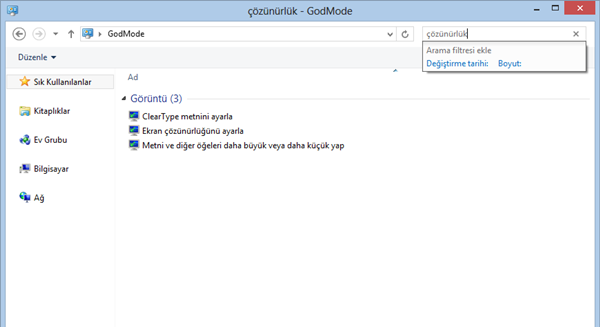 Tam olarak neyi kastettiğimi anlamadıysanız ve merak ediyorsanız GodMode menüsünde arama çubuğuna çözünürlük, yazı tipi, boyut gibi anahtar kelimeleri yazarak karşınıza gelen araç listesinden ihtiyacınız olanlara kolayca ulaşabileceğinizi göreceksiniz. Windows 10'dan Görüntü; 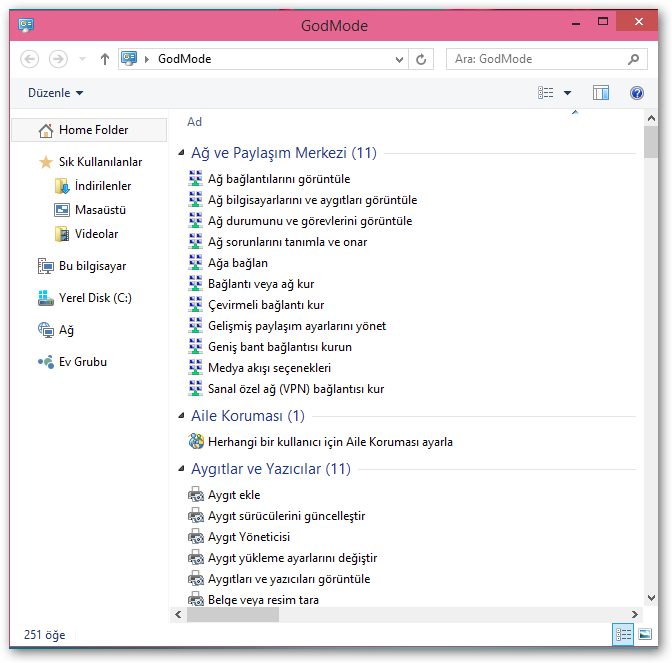 -------------  http://www.bilgineferi.com/forum/forum_posts.asp?TID=8328" rel="nofollow - Hash Kontrolü yapma ( MD5, SHA-1, CRC32,... vb) http://www.bilgineferi.com/forum/forum_posts.asp?TID=8328" rel="nofollow - Hash Kontrolü yapma ( MD5, SHA-1, CRC32,... vb)
|